win11打开ps21版本闪退 Win11 PS2022闪退解决方法
近日许多Win11操作系统用户反馈在使用PS21版本时出现闪退的问题,而Win11系统下的PS2022版本也有类似的情况,这一现象引起了广泛关注,用户纷纷寻找解决方法。针对这一问题,我们将在本文中为大家介绍一些解决办法,帮助用户解决Win11系统下PS21版本和PS2022版本闪退的困扰。无论您是初次遇到这个问题还是一直困扰于此,相信本文将对您有所帮助。
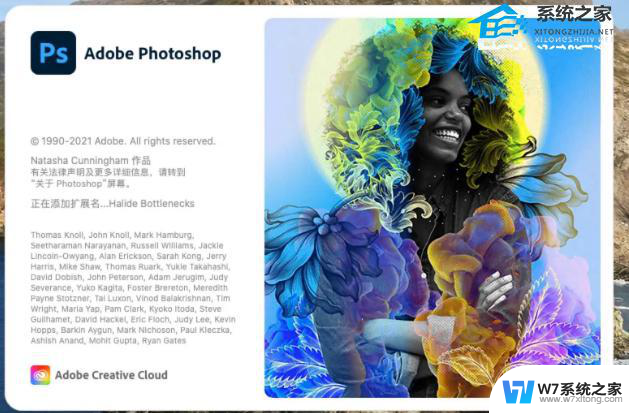
一、打开文件时闪退
打开文件夹:
C:\Users\Administrator\AppData\Roaming\Adobe\Adobe Photoshop 2022\Adobe Photoshop 2022 Settings
找到并编辑:PSUserConfig.txt,没有的话自己建一个。
加入代码:
EnableDocumentGroup 0
UXPLearnAndSearch 0
二、保存文件时闪退
打开ps,在最上方找到编辑-首选项-性能。

暂存盘。
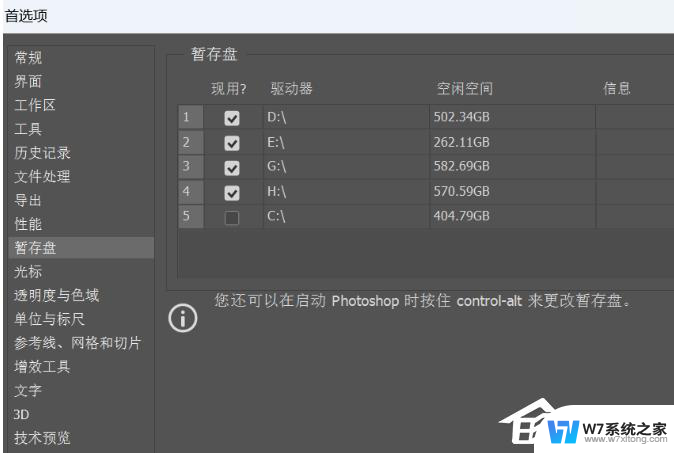
除了c盘其余全选。
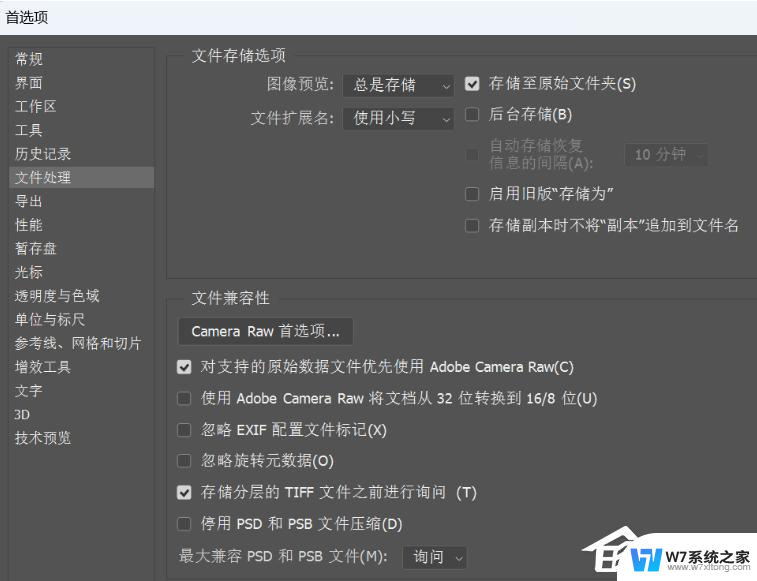
文件处理,取消后台存储选项。
PS2022闪退的原因
1、兼容问题。
查一下属性、兼容性,勾选一下以管理员运行。进入ps,点开编辑下面的性能,把暂存盘除了c盘之外的所有内存都勾选,调整一下内存就可以了,然后勾选使用图像处理,下面高级选项点开选基本,再试一试。
2、软件冲突。
这是因为最近安装了其他软件,然后导致了软件冲突。你可以检查最近安装了什么其他软件来卸载或删除它们。如果不是,重新安装其他版本的PS软件。
以上是解决Win11打开PS21版本闪退问题的全部内容,如果您遇到相同的问题,可以参考本文介绍的步骤进行修复,希望对大家有所帮助。
win11打开ps21版本闪退 Win11 PS2022闪退解决方法相关教程
-
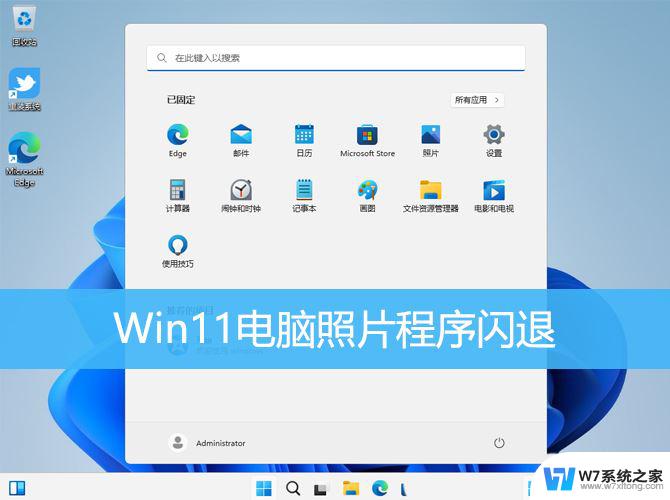 win11打开存储就闪退怎么解决 Win11照片程序闪退解决技巧
win11打开存储就闪退怎么解决 Win11照片程序闪退解决技巧2025-01-03
-
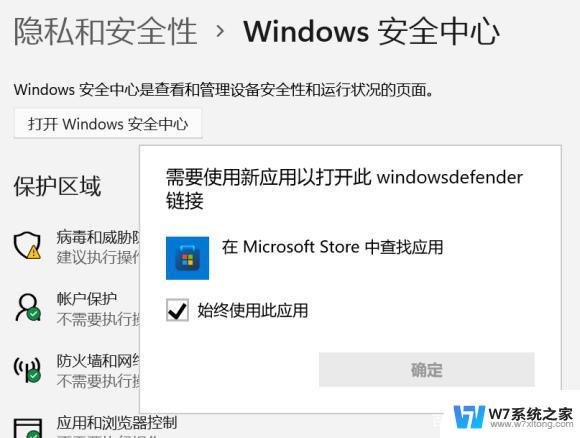 win11电脑打开安全中心闪退 Windows安全中心闪退怎么解决
win11电脑打开安全中心闪退 Windows安全中心闪退怎么解决2024-03-01
-
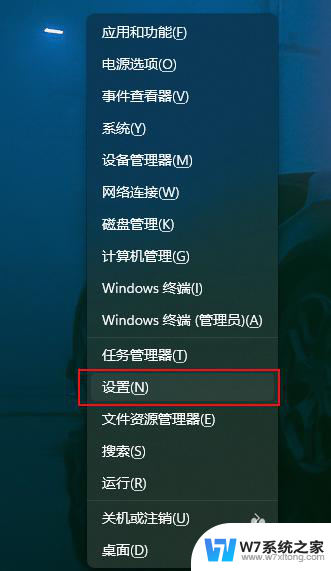 win11记事本打不开的解决办法 Win11记事本闪退怎么解决
win11记事本打不开的解决办法 Win11记事本闪退怎么解决2024-08-04
-
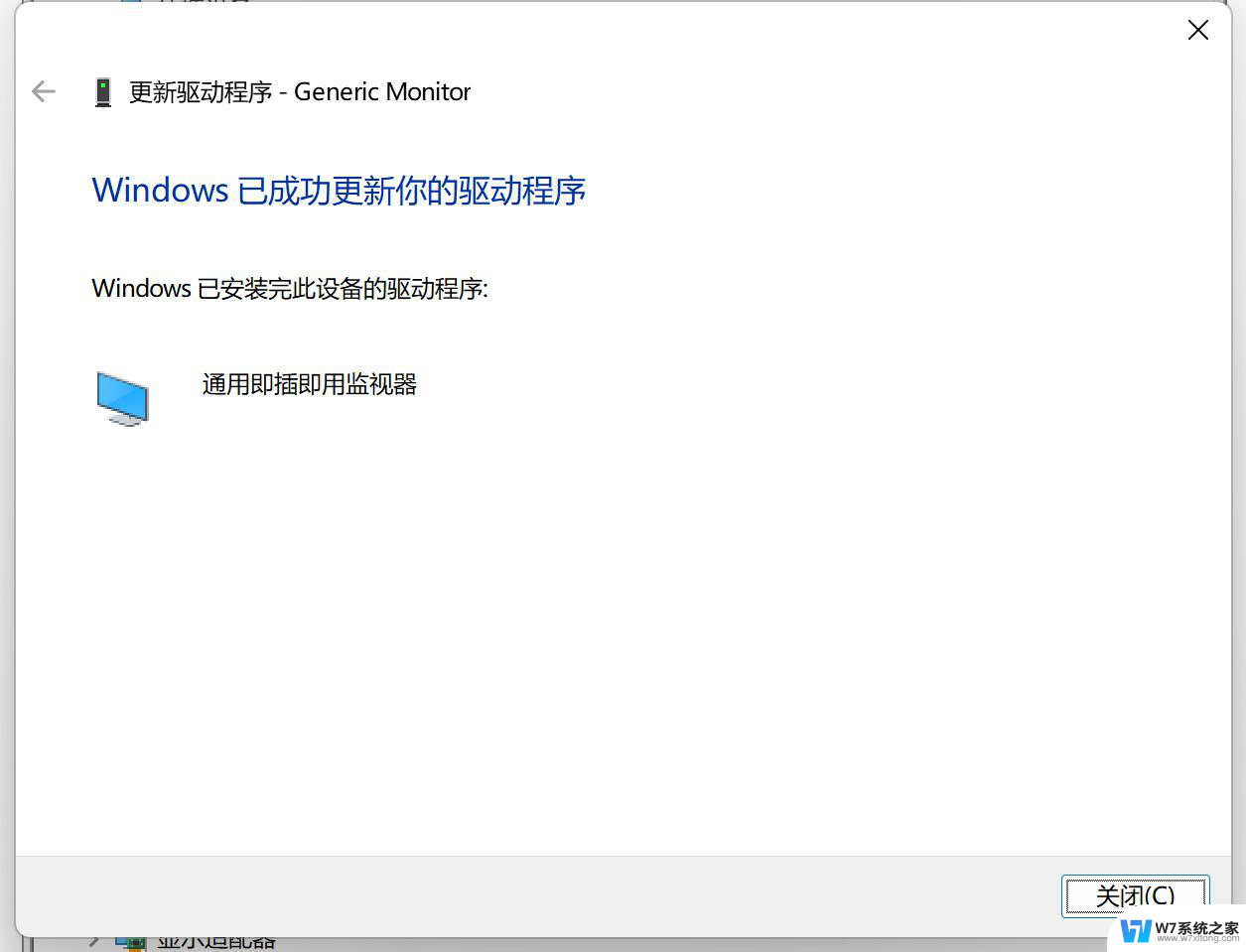 windows11使用ps2022闪退 Win11中PS2022闪退解决方案
windows11使用ps2022闪退 Win11中PS2022闪退解决方案2024-03-10
- 地平线4闪退win11=0解决办法 地平线4 win11闪退怎么办
- win11玩战地5闪退 Win11玩地平线5闪退怎么解决
- win11玩辐射4闪退 win11系统游戏闪退怎么解决
- win11保存闪退怎么办 Win11照片程序闪退怎么解决
- win11windowshello闪退 windows hello闪退修复方法
- win11 edge闪退 Edge浏览器闪退问题解决教程
- win11触摸板无法关闭 外星人笔记本触摸板关闭失效怎么处理
- win11internet属性在哪里 win11internet选项在哪里怎么设置
- win11系统配置在哪 win11系统怎么打开设置功能
- gpedit.msc打不开怎么办win11 Win11 gpedit.msc 文件丢失无法打开怎么办
- 打开电脑服务win11 win11启动项管理工具
- windows11已激活但总出现许可证过期 Win11最新版本频繁提示许可信息即将到期怎么解决
win11系统教程推荐
- 1 win11internet属性在哪里 win11internet选项在哪里怎么设置
- 2 win11系统配置在哪 win11系统怎么打开设置功能
- 3 windows11已激活但总出现许可证过期 Win11最新版本频繁提示许可信息即将到期怎么解决
- 4 电脑麦克风怎么打开win11 Win11麦克风权限开启方法
- 5 win11如何设置文件后缀 win11文件后缀修改方法
- 6 指纹录入失败 win11 荣耀50指纹录入失败怎么办
- 7 win11防火墙拦截 Win11 24H2版内存隔离功能如何开启
- 8 如何关闭win11的防火墙和杀毒软件 win11如何关闭防火墙和杀毒软件
- 9 win11显示 任务栏右边 Win11任务栏靠右对齐的方法
- 10 win11不显示视频预览图 Win11 24H2升级后图片无法打开怎么办